
Një nga tiparet më të mira të implementuara në OS X është shtypni një dokument në PDF, pasi që është shumë i dobishëm dhe nuk do të duhet të shkarkojmë ndonjë program të palës së tretë për të. Sidoqoftë, ne gjithashtu mund të dëshirojmë që me fjalëkalim të mbrojmë PDF-në e përmendur para se ta dërgojmë.
Për këtë ka disa mënyra për ta bërë atë, të tilla si krijimi i një imazhi disku si kontejner ose kompresimi i tij në ZIP, megjithatë kjo nuk i jep të njëjtën siguri dokumentit si duhet dhe mund ta vështirësojë detyrën si për dërguesin, ashtu edhe për marrësin e dokumentit, nëse nuk kanë njohuri ose program të duhur.
Megjithatë, nuk ka asnjë mënyrë të drejtpërdrejtë për të kriptuar një PDF nga opsionet e paracaktuara në OS X procesi është mjaft i thjeshtë për tu ndjekur në vetëm disa hapa:
Ne do ta hapim dokumentin me një redaktues teksti dhe do të klikojmë në menunë Skedar> Shtyp për përdorim të mëvonshëm menuja e integruar PDF në këndin e poshtëm të majtë.
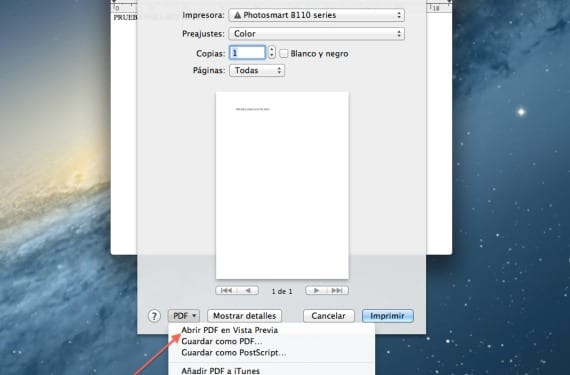
Pasi të vendoseni në menunë PDF, klikoni në Hapni PDF në Paraqitje dhe me CMD + S do të ruajmë PDF-në që është hapur, duke vendosur vëmendje e veçantë në kutinë e dialogut kjo hapet sepse nëse shikojmë në kutinë e poshtme do të kemi mundësitë për të kriptuar skedarin dhe për të futur një fjalëkalim që duam.

Pika tjetër është të shtypni butonin për të ndarë dokumentin në pamje paraprake për ta dërguar atë me postë, postë ose Airdrop. Siç mund ta shihni, është një proces shumë i thjeshtë që ofron siguri të mjaftueshme për dokumentin PDF në fjalë dhe që nëse një arsye ose një tjetër do të humbiste, ai dokument do të mbetej i koduar me fjalëkalimin tuaj pa rrezikun e zbërthe atë nga një ZIP ose imazh dhe bëje atë falas.
Më shumë informacion - Aktivizoni menunë Debug në aplikacionin e kontakteve
Nuk ka nevojë ta hapni atë në Pamje paraprake. Thjesht shkoni te Print> PDF> Save as PDF> Opsionet e sigurisë dhe aty shtoni fjalëkalimin.